Manual de Utilização do Mac
- Damos-lhe as boas-vindas!
- Novidades no macOS Tahoe
-
- Aplicações no Mac
- Abrir aplicações
- Trabalhar com janelas de aplicações
- Dispor janelas de aplicação em mosaicos
- Usar aplicações em ecrã completo
- Usar aplicações em Split View
- Utilizar o Stage Manager
- Obter aplicações da Mac App Store
- Instalar e reinstalar aplicações da App Store
- Instalar e desinstalar outras aplicações
-
- Alterar as Definições do Sistema
- Escolher a imagem da secretária
- Adicionar e personalizar widgets
- Utilizar uma proteção de ecrã
- Adicionar um utilizador ou grupo
- Adicionar o seu e-mail e outras contas
- Automatizar tarefas com a aplicação Atalhos
- Criar Memoji
- Alterar a imagem de início de sessão
- Alterar o idioma do sistema
- Aumentar o tamanho do que está no ecrã
-
- Introdução a Apple Intelligence
- Traduzir mensagens e chamadas
- Criar imagens originais com Image Playground
- Criar o seu próprio emoji com Genmoji
- Usar Apple Intelligence com Siri
- Encontrar as palavras certas com Writing Tools
- Resumir notificações e reduzir interrupções
-
- Usar Apple Intelligence no Mail
- Usar Apple Intelligence na aplicação Mensagens
- Usar Apple Intelligence na aplicação Notas
- Usar Apple Intelligence na aplicação Telefone
- Usar Apple Intelligence na aplicação Fotografias
- Usar Apple Intelligence na aplicação Lembretes
- Usar Apple Intelligence no Safari
- Usar Apple Intelligence na aplicação Atalhos
- Usar o ChatGPT com Apple Intelligence
- Apple Intelligence e privacidade
- Bloquear o acesso às funcionalidades de Apple Intelligence
-
- Configurar um modo de concentração para se concentrar numa tarefa
- Bloquear pop‑ups no Safari
- Utilizar Ditado
- Realizar ações rápidas com cantos ativos
- Enviar e‑mails
- Enviar mensagens de texto
- Efetuar uma chamada FaceTime vídeo
- Editar fotografias e vídeos
- Usar o “Texto ao vivo” para interagir com texto numa fotografia
- Iniciar uma nota rápida
- Obter indicações
-
- Introdução à Continuidade
- Usar AirDrop para enviar elementos para dispositivos por perto
- Transferir tarefas entre dispositivos
- Controlar o iPhone a partir do Mac
- Copiar e colar entre dispositivos
- Fazer streaming de vídeo e áudio com AirPlay
- Fazer.e receber chamadas telefónicas e mensagens de texto no Mac
- Usar a ligação à internet do iPhone com o Mac
- Partilhar a palavra-passe de Wi-Fi com outro dispositivo
- Utilizar o iPhone como uma webcam
- Inserir desenhos, fotografias e digitalizações do iPhone ou iPad
- Desbloquear o Mac com o Apple Watch
- Usar o iPad como um segundo monitor
- Usar um teclado e rato para controlar o Mac e o iPad
- Sincronizar música, livros, etc., entre dispositivos
-
- Configurar a Partilha com a família
- Obter recomendações para a Partilha com a família
- Adicionar membros da família a um grupo de Partilha com a família
- Remover membros da família de um grupo de Partilha com a família
- Gerir definições de partilha e parentais
- Partilhar uma fototeca
- Colaborar em projetos
- Encontrar conteúdo partilhado consigo
- Encontrar a família e amigos
-
- Começar
-
- Funcionalidades de acessibilidade para visão
- Começar a usar o VoiceOver
- Ampliar coisas no meio envolvente
- Ampliar o que está no ecrã
- Aumentar o tamanho do texto e dos ícones
- Ajustar as cores do monitor
- Ver uma versão maior das cores ou do texto
- Ler ou ouvir texto em aplicações
- Personalizar movimento no ecrã
-
- Controlar o que partilha
- Configurar o Mac para ser seguro
- Permitir que as aplicações vejam a localização do Mac
- Usar a navegação privada
- Preservar a segurança dos seus dados
- Compreender as palavras‑passe
- Alterar palavras‑passe fracas ou comprometidas
- Usar a proteção de privacidade do Mail
- Usar “Iniciar sessão com Apple” para aplicações e sites
- Encontrar um dispositivo perdido
- Recursos para o Mac
- Recursos para os seus dispositivos Apple
- Copyright e marcas comerciais

Usar um modo de apresentação claro ou escuro no Mac
Pode usar um modo de apresentação claro ou escuro para a barra de menus, Dock, janelas e aplicações integradas no Mac ou ajustar automaticamente a apresentação de claro para escuro durante o dia.
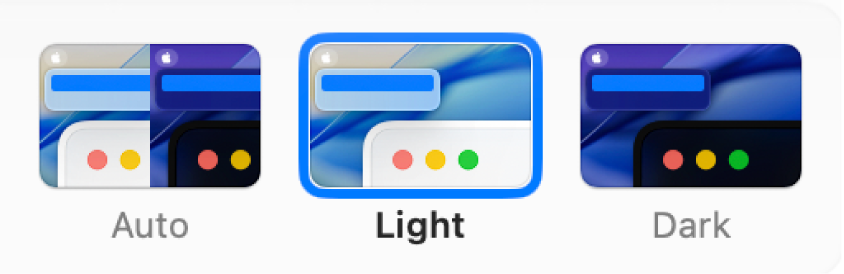
Abra a aplicação Definições do Sistema
 no Mac.
no Mac.Clique em “Apresentação”
 na barra lateral. (Pode ser necessário deslocar‑se para baixo no ecrã.)
na barra lateral. (Pode ser necessário deslocar‑se para baixo no ecrã.)Selecione “Automática”, “Tons claros” ou “Tons escuros”.
Muda automaticamente a apresentação de claro para escuro com base no horário de Night Shift que definir. Consulte Alterar as definições de Night Shift.
A opção “Automática” não muda o aspeto até que o Mac esteja inativo durante pelo menos um minuto.
Claro é uma apresentação clara que não muda.
Escuro é uma apresentação escura que não muda. O Modo escuro escurece o esquema de cores para que o conteúdo em que está a trabalhar se destaque enquanto as janelas e os controlos parecem desaparecer no fundo. É eficaz para ver documentos, apresentações, fotografias, filmes, páginas web e muito mais.
Dica: É possível ativar ou desativar o Modo escuro na central de controlo. Na barra de menus, clique em
 , clique em
, clique em  ao lado de “Monitor” e, depois, clique em “Modo escuro”.
ao lado de “Monitor” e, depois, clique em “Modo escuro”.
Nas definições de Apresentação, também pode escolher uma cor de realce para botões, menus pop-up e outros controlos de IU, e uma cor de destaque para destacar o texto selecionado.
Algumas imagens dinâmicas dos papéis de parede podem fornecer imagens estáticas para que o papel de parede não seja motivo de distração no modo de apresentação claro ou escuro. Por exemplo, se tiver escolhido o modo de apresentação escuro durante a configuração do macOS, o papel de parede é definido como uma imagem estática escura. Pode alterar esta imagem. Consulte Definições de “Papel de parede”.